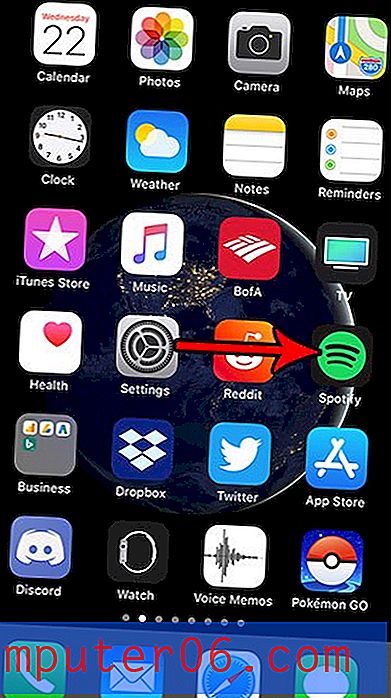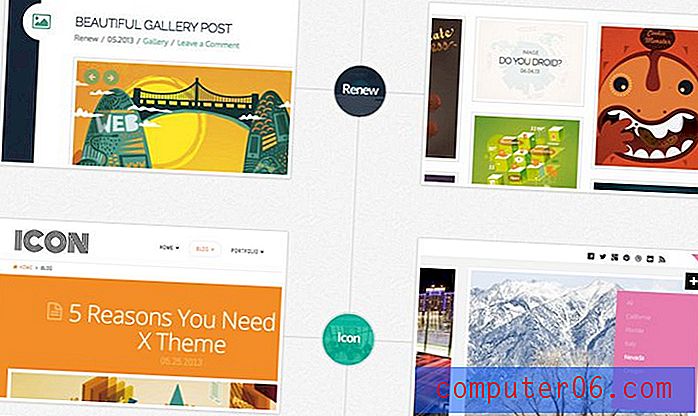Cómo evitar que Excel 2013 imprima demasiado
¿Está tratando de imprimir una hoja de cálculo que recibió de otra persona, pero cuando pasa a la pantalla Imprimir, todo se ve enorme en la Vista previa de impresión? Esto sucede mucho cuando las personas realizan muchos cambios de formato en una hoja de cálculo para que se imprima de cierta manera, pero luego continúan usando esa misma hoja de cálculo como plantilla para otro trabajo.
Afortunadamente, puede solucionar este problema y evitar que esa hoja de cálculo se imprima demasiado. Tiene que ver con la escala de la hoja de cálculo, que es una configuración editable. Simplemente siga nuestra guía a continuación y aprenda a ajustar la escala de su hoja de cálculo.
Cambio de la escala de impresión en Excel 2013
Los pasos a continuación le mostrarán los cambios que debe realizar si el texto de su hoja de cálculo se imprime demasiado grande. Si tiene una hoja de cálculo que se imprime con el tamaño de texto correcto, pero es simplemente demasiado grande para caber en una sola hoja de papel, entonces este artículo sobre cómo ajustar todas sus columnas en una página debería ayudar.
Paso 1: abre tu hoja de cálculo en Excel 2013.
Paso 2: haga clic en la pestaña Diseño de página en la parte superior de la ventana.

Paso 3: haga clic dentro del campo Escala en la sección Escala para ajustar de la cinta de navegación en la parte superior de la ventana, luego cambie el valor en ese campo al 100% . También puede cambiarlo a un tamaño diferente si lo desea, pero el 100% lo imprimirá en el tamaño predeterminado. Luego puede presionar Intro en su teclado, o simplemente hacer clic en otra parte de la hoja de cálculo para aplicar los cambios.
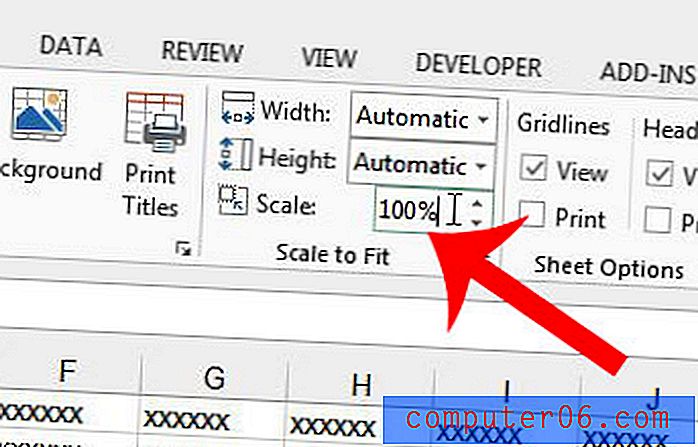
Si su hoja de cálculo tiene muchas filas, es posible que desee congelar la fila superior para que permanezca visible mientras se desplaza hacia abajo en la página. Aprenda cómo hacerlo aquí y le será más fácil recordar qué fila debe contener qué datos.